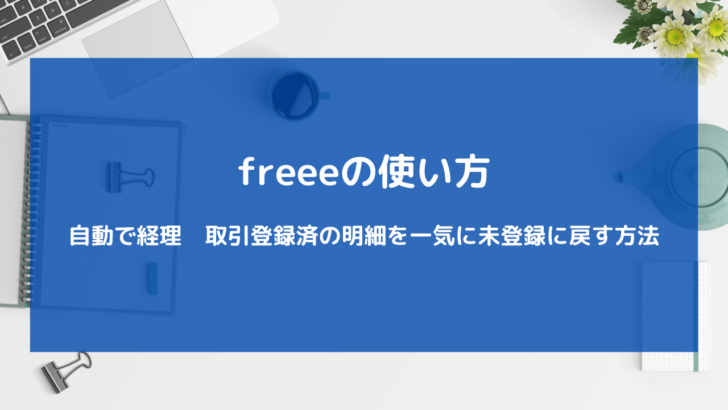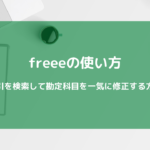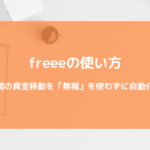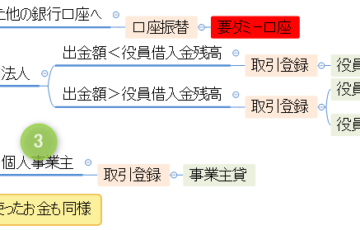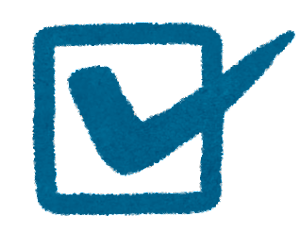今までのfreeeの登録をやり直したい!
freeeを使い始めたばかりだと、行き詰ってそんな気持ちになることがあるかもしれません。
自動で経理の場合、本当に一からやり直すなら取引登録を解除して明細を未登録の状態に戻す必要があります。
一つ二つであれば地道に操作していけば良いのですが、数が多いと絶望的な気持ちになります。
ということで、今日はたくさんの登録済みの明細を一気に未登録に戻す方法をお話しします。
まずは、通常の取引登録解除について見てみましょう。
取引登録解除
方法は大きく二つ。「自動で経理」で解除するか、「口座」で解除するかです。
お悩み相談室 freeeを始めて使う方が知っておいた方が良い用語 明細・自動で経理
自動で経理で解除する
①「処理済み」を選択して③「検索」です。
もし見たい口座が決まっている場合は②口座を選択してから③「検索」しましょう。
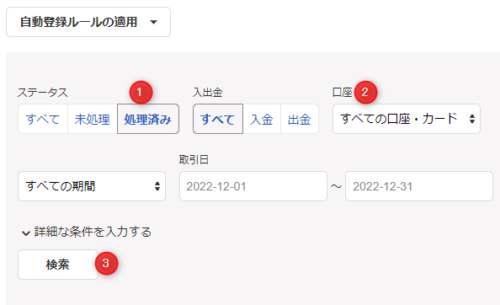
解除したい明細を見つけたら「詳細」をクリック。
次の画面の「取引登録解除」をクリック。
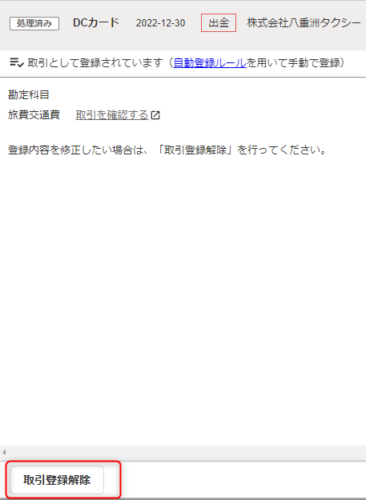
次の画面で「登録解除」をクリック。
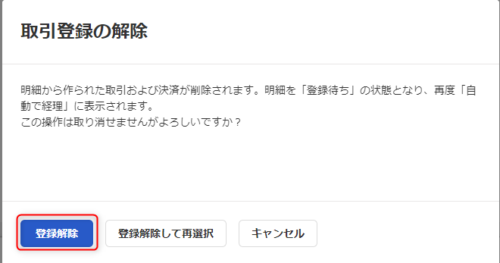
これで未登録の状態に戻りました。
ちなみに、未登録の明細を見たい場合は、先ほどの画面で①は「未処理」を選びましょう。

口座で解除する
仮に三井住友銀行の取引を登録解除したいとしましょう。
まずは、ホーム画面左側、銀行口座の青字の銀行名をクリックします。
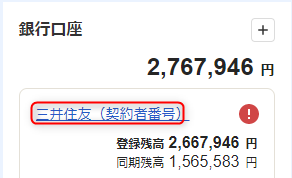
検索条件で①「登録済」で②「絞り込む」です。
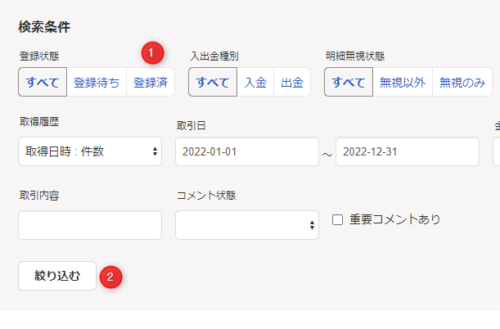
仮にこの明細を取引登録解除したいとします。
明細をクリックしてみましょう。
明細が展開したら右側の「取引登録解除」をクリック。

次の画面で「取引登録解除」。
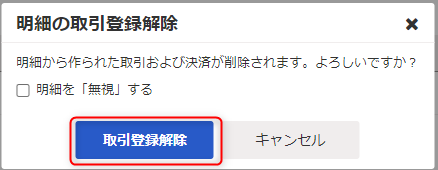
先ほどの明細がどうなったか見てみましょう。
検索条件で①「登録待ち」にして②「絞り込む」。
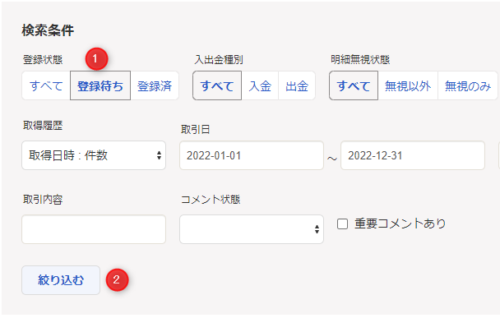
無事「登録待ち」(未登録)になっています。
両方とも知っていれば難しい操作ではありません。
でも、数が多いと心が折れますよね…。
ということで、次は一気に取引登録解除する方法を見ていきましょう。
一気に取引登録解除する
この場合は口座で解除します。
今回もホーム画面左側、銀行口座の青字の銀行名をクリック。
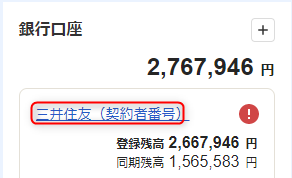
検索条件で①「登録済」で②「絞り込む」。
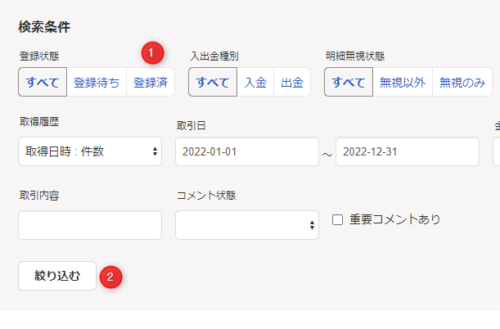
ここまでは先ほど全く同じ。
登録済の明細が出てきます。
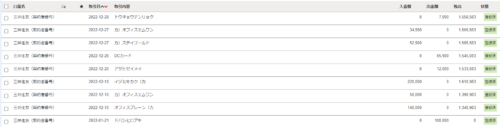
まずは灰色の表題部、「口座名」左側のチェックボックスにチェックを入れます。
これで全ての明細が選択されました。
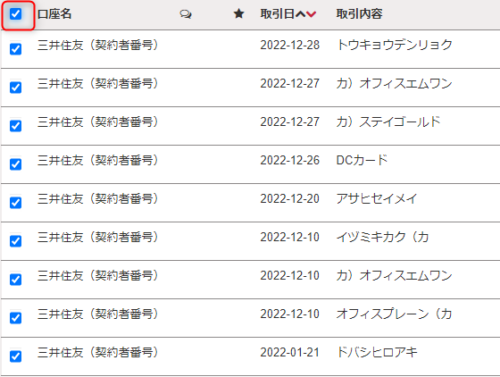
次に①一括操作、②「取引登録解除」の順でクリックします。
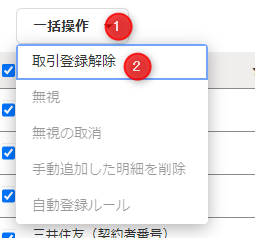
「変更を確定する」を押したらもう後戻りできません。
深呼吸して本当に大丈夫なら「変更を確定する」をクリックしましょう。
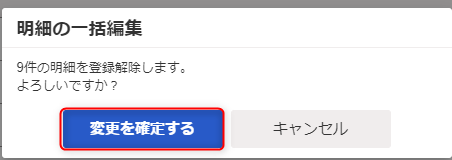
これで選択した9件全ての取引登録が解除されました。
もう「登録済」で検索しても何も出てきませんね。
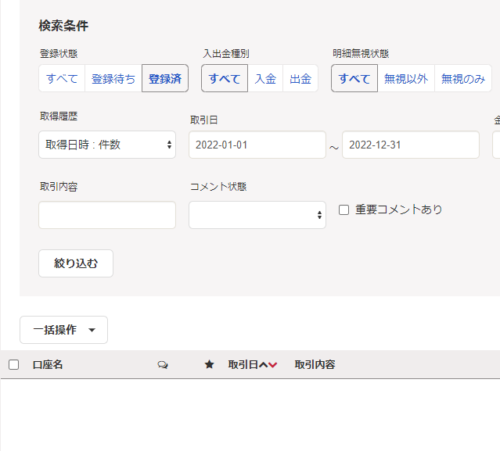
まとめ
今日は自動で経理で登録済の明細を一気に未登録に戻す方法についてお話ししました。
登録をやり直したいというご要望、実は結構多いです。
かといって初期化するわけにもいかない。
その場合にはこの方法で未登録の状態に戻しています。
そこからは明細を分析して、自動化できるところは自動登録ルールを設定したりと色々な手を打っていきます。
ある程度自分のルールのある方が勘定科目の変更をしたいとかであれば、別の方法もお勧めできるのですが、なんとなく登録してしまっている場合は、一旦未登録にしてしまった方が早く軌道に乗せられる場合も多いです。
やり直したいけど一人じゃ不安💦お気持ちよくわかります。
もしよろしければ私と一緒にやってみませんか?
個別コンサルティングではfreeeの操作だけでなく税務の相談も一緒に承ります。
お申し込みはこちらから。